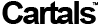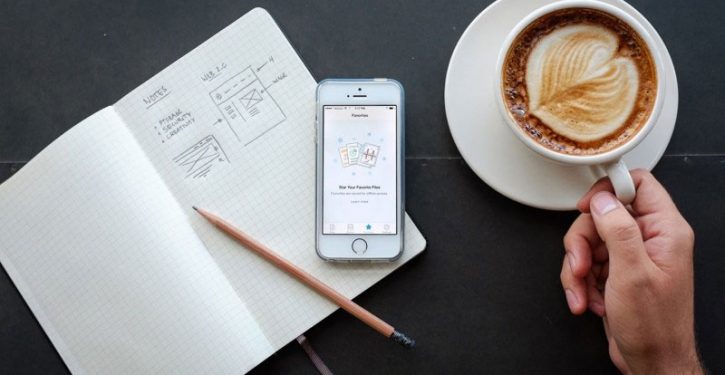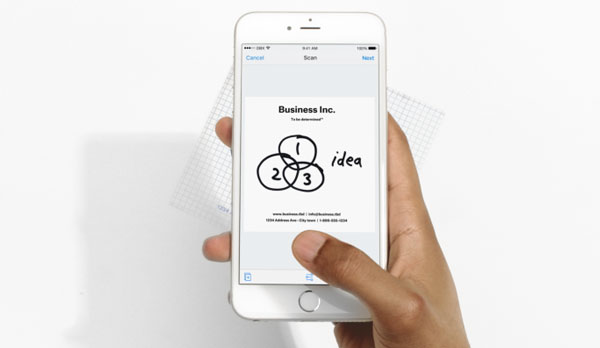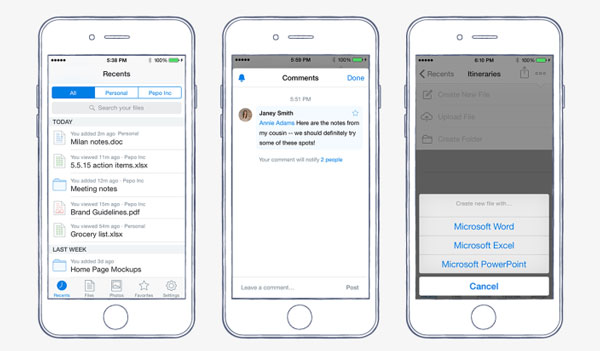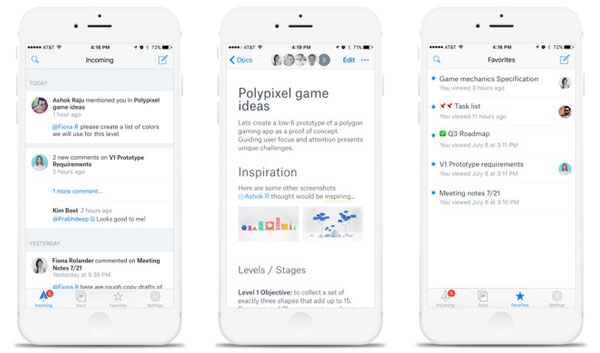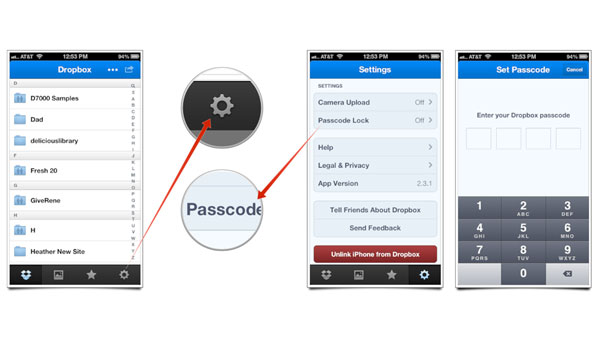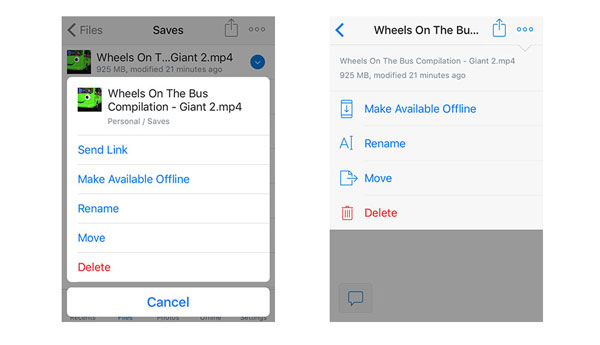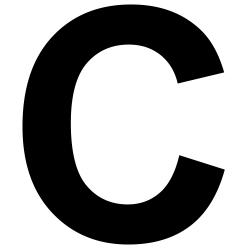如果想實現收據保留,Dropbox將會是你最棒的助手。這個深受大眾歡迎的檔案同步應用程式的最新版本可以幫你掃描文件,包括收據回執,並且迅速上傳到你的Dropbox賬戶。
但並不是所有新版本的Dropbox都可以實現這個功能。你也可以通過在Dropbox直接創建Microsoft Office文檔,或者和同事寫文件注釋。但請不要忘了一些老舊但相當實用的功能,包括將Dropbox的文件保持“離線”或者用密碼保護Dropbox應用程式。
1. 通過拍照功能掃描文件
只需要點擊Dropbox界面底部那個大的“+”按鈕,點擊掃描文件,對準你的攝像頭直到藍色的輪廓在文件邊緣。
一旦你點擊快門,便可旋轉掃描,改變濾鏡等,或者添加新頁面在同一個PDF上面。而且點擊安排標籤可以調整頁面順序,非常方便。當你需要將文件上傳,點擊下一步按鈕,命名文件,選擇文件位置和文件類型(PDF或者PNG),點擊保存就可以了。
2. 創建和編輯Word,PowerPoint和Excel文件
當你正在用Dropbox處理Microsoft Office文件的時候,不需要手動切換應用程序。隨著最新版本的更新,你只需通過一個簡單的按鈕便可使用Word,PowerPoint或者Excel工作。
使用“+”按鈕,點擊它,選擇創建或者上傳文檔,然後選擇一個Office應用程序,就可以在你的Dropbox賬戶里選擇一個名稱和保存位置。這時點擊創建,就會自動轉移你所選擇的Office應用程式,有了這個功能,工作效率確實會大大提高。
當你在工作的時候,更改信息會自動保存至Dropbox。當你完成後,點擊返回按鈕,便可回到Dropbox程序。
當然,你也可以在Dropbox賬戶里編輯現有的Office文檔。只需點擊打開文檔,然後點擊屏幕底端的編輯按鈕。再點一次,就會自動切換到Office程序來執行。
3. 實時討論文件
如果沒有良好的溝通,合作是相當困難的。利用Dropbox操作簡單的評論功能,同步文件,便可讓你與夥伴輕鬆討論。
只要打開一個文件並點開評論框開始聊天。與你共享文件的人就能夠實時看到評論,你也可以直接加入別人的Dropbox聊天中,在評論裡與對方聊天。
而在評論窗口的頂端,你可以看到一個通知按鈕。如果開啟了,當有人評論的時候,你將會被告知,想要關閉通知選擇關閉通知就可以了。
4. Dropbox的密碼保護
即使你的手機或者平板電腦已經有密碼保護,你還是想在非常隱秘的Dropbox文件上再添加一層保護。
Dropbox允許你用一個單獨的四位數字密碼加鎖你的文件,當你的設備解鎖失敗10次,你可以設置密碼鎖來登出Dropbox或者擦除你的Dropbox文件,保護力度非常高,當設備丟失時也無需擔心機密文件被盜取了。
對於IOS系統,點擊設置按鈕進入設置密碼的功能。接下來你需要點擊打開密碼,然後輸入一個四位數的密保。一旦此功能開啟,用戶登錄失敗達到10次,Dropbox的密碼鎖會自動登出IOS用戶。
5. 離線保存文件
一般來說,如果你的手機或平板電腦沒有網絡,行動端Dropbox的運行會受到很大的限制。不過,你可以用特定的文件來離線使用Dropbox。這樣即使你的設備無法連接到行動網絡或者WiFi,仍然可以打開需要使用的文件。
在Dropbox文件列表的旁邊,點擊向下箭頭的按鈕,然後啟用離線瀏覽選項。你也可以打開一個文件,點擊屏幕頂端額三個點按鈕,然後點擊可以使用離線。
最後,來自Cartals的溫馨提醒,Dropbox的離線文件會在你的設備上佔用本地儲存空間,而任何離線的更改可能會和你的線上文件不同步。